10.10. WORD Taulukko Luontotilasto
10.10. WORD Taulukko Luontotilasto
Word-harjoitus: Taulukko luonnosta ja eläimistä
Tässä harjoituksessa harjoittelet tekemään taulukon Wordissa ja muokkaamaan sen ulkoasua värein, fonteilla ja kuvilla/symboleilla.
1. Tiedoston avaaminen ja tallennus
-
Avaa uusi Word-asiakirja.
-
Laita heti Automaattinen tallennus päälle.
-
Nimeä tiedosto: Luontotaulukko Oma nimi (esim. Luontotaulukko Matti Meikäläinen).
-
Tallenna tiedosto omaan Word-kansioosi pilvessä (OneDrive).
2. Taulukon tekeminen
Lisää asiakirjaan taulukko, jossa on 4 saraketta ja 5 riviä. Täytä taulukko näin:

3. Muotoilu
-
Lihavoi taulukon ensimmäinen rivi (otsikot).
-
Väritä taulukon otsikkorivi vihreäksi ja teksti valkoiseksi.
-
Tee joka toinen taustarivi vaaleanharmaaksi.
-
Käytä fonttia Calibri tai Arial, kokoa 12.
4. Kuvakkeiden ja kuvien lisääminen
-
Lisää uusi rivi otsikko rivin jälkeen, tee siitä vaalean sininen.
-
Lisää siihen kuvakkeet (kalenteri, jänis, kettu, pöllö). Kuvakkeet löydät valitsemalla Lisää → Kuvat → Kuvapankki kuvat → Kuvakkeet.)
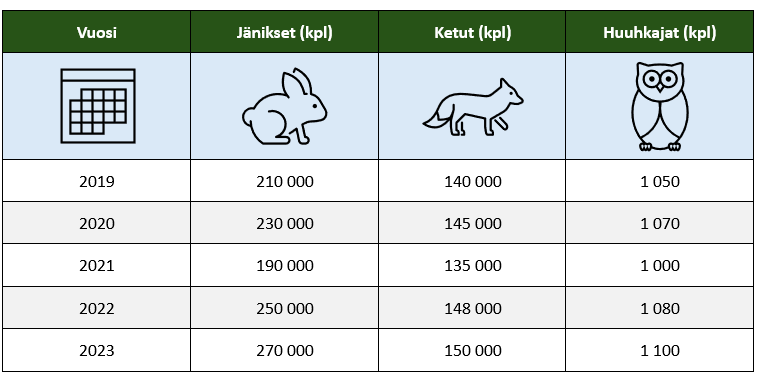
-
Lisää ihan asiakirjan alkuun kuva metsästä (esim. Lisää → Kuvat → Kuvapankki kuvat).
-
Lisää loppuun kuva jäniksestä, ketusta tai huuhkajasta (esim. Lisää → Kuvat → Kuvapankki kuvat)..
-
Keskitä kuvat sivulle.
5. Viimeistely
-
Lisää asiakirjan alkuun otsikko: Suomen eläinkantojen kehitys 2019–2023. Käytä tyylinä Otsikko 1. Koko 26, musta ja lihavoitu.
-
Lisää taulukon alle teksti: Lähde: Kuvitteellinen tilasto. Kirjoita se kursiivilla.
-
Tarkista, että asiakirjassa on otsikko, taulukko väreillä ja kuvakkeet sekä kuvat asiakirjan alussa ja lopussa.
Lopputuloksena sinulla on värikäs ja selkeä taulukko eläinkannoista, jossa käytät myös kuvia ja symboleja.